De ce nu Google Play. Nu pot lansa Magazinul Play sau descărca aplicații
Când Play Market nu pornește (acum se numește deja Google Play), aceasta este o problemă destul de neplăcută. Mii de utilizatori ai dispozitivelor cu sistem de operare Android se ocupă de asta în fiecare zi. De ce nu se lansează Play Market? Tot felul de defecțiuni și erori, în urma cărora magazinul nu mai funcționează, pot fi cauzate din mai multe motive. Dacă le studiezi cu atenție, poți rezolva foarte repede problema și o poți face astfel încât să nu te mai deranjeze.
Principalele motive
În primul rând, datorită faptului că, la un anumit moment, serviciul nu funcționează efectiv. Acest lucru se întâmplă extrem de rar. Dar dacă apare o astfel de situație, atunci trebuie să așteptați până când dezvoltatorii remediază problema și lansează magazinul din nou.
Play Market nu se lansează pe Android din cauza faptului că este posibil ca setările de dată și oră de pe smartphone sau tabletă să fi mers prost. Acest lucru duce de obicei la un mesaj de eroare care indică faptul că nu există nicio conexiune.
„Play Market” nu pornește din cauza unor posibile probleme de rețea. Trebuie să vă asigurați că conexiunea este stabilită fără erori și că Internetul funcționează normal. Dacă utilizați Internetul mobil, trebuie să verificați cu operatorul dumneavoastră setările corecte.
Erori datorate intervențiilor sistemului

Persoanele care doresc să înșele sistemul și să primească funcții plătite în jocuri și aplicații complet gratuit instalează adesea programul Freedom pe dispozitivul lor, pe care îl folosesc pentru a efectua hacking. Din cauza acestui program, ei au adesea întrebarea „De ce nu se lansează Play Market pe Android?” Răspunsul este simplu: Freedom blochează accesul la toate serviciile de la Google.
Pot apărea modificări în Acest lucru se poate întâmpla din cauza instalării și utilizării anumitor aplicații care provoacă modificări ale fișierelor de sistem. Dacă se întâmplă acest lucru, utilizatorul trebuie să editeze puțin fișierul pentru a-l readuce la forma inițială.
Cum să reporniți serviciul

Metodele de rezolvare a problemei pe care Play Market nu pornește depind de motive. Dacă motivul este cunoscut, atunci nu este dificil să decideți asupra metodei necesare. Dacă nu, atunci va trebui să încercați fiecare metodă.
- Dispozitivul trebuie repornit. În jumătate din timp, acest pas simplu ajută. Mai mult, ajută și dacă apar alte probleme cu sistemul de operare sau cu aplicațiile.
- Trebuie să vă asigurați că sunt activate conturile Google. În setări există o secțiune „Aplicații”, care are o filă cu toate programele. Ar trebui să fie cei cu dizabilități în partea de jos. Dacă găsiți aplicația Conturi Google printre ele, atunci trebuie să o activați - iar serviciul ar trebui să funcționeze.
- Când Play Market nu pornește pe Android, trebuie să resetați setările acestuia și ale serviciilor Google Play. Pentru a face acest lucru, trebuie să mergeți la setări și să găsiți secțiunea cu aplicații. Trebuie să le găsiți pe cele de care aveți nevoie în listă și să ștergeți memoria cache și să ștergeți datele pentru fiecare dintre ele. De asemenea, trebuie să eliminați actualizările din Magazinul Play în sine.
- Dacă Play Market nu pornește, atunci trebuie să o reinstalați. Pentru a face acest lucru, în primul rând, versiunea instalată în prezent a magazinului este ștearsă, iar apoi este descărcată cea mai recentă. După instalare, dispozitivul trebuie repornit.
- Ora trebuie să fie setată corect în sistem. În unele cazuri, se întâmplă ca ora și data să fie confuze. Și dacă se întâmplă acest lucru, atunci când încearcă să deschidă serviciul, utilizatorilor primesc un mesaj despre lipsa conexiunii. Pentru a rezolva această problemă, trebuie să setați corect fusul orar și data și ora curente în setări.
- Play Market nu pornește din cauza indisponibilității conexiunii la Internet. Trebuie să vă asigurați că internetul este pornit și funcționează pe dispozitiv. Pentru a face acest lucru, deschideți browserul și încercați să accesați orice site.
Configurarea unui fișier de sistem modificat

Trebuie să configurați corect fișierul hosts. Mulți utilizatori descarcă programe care modifică acest fișier complet neobservate. După cum am menționat mai sus, astfel de programe includ Freedom, care face posibilă efectuarea de achiziții în jocuri fără a cheltui un ban. Dacă se folosește o astfel de aplicație, atunci mai întâi trebuie să o opriți. Acest lucru se face în setări. După oprire, este îndepărtat complet. Pentru a face modificări la fișierele de sistem, trebuie să aveți drepturi de superutilizator. Un fișier hosts editat corect nu trebuie să conțină linii inutile. Tot gunoiul care se află în fișier trebuie eliminat. Pentru a face acest lucru, trebuie să instalați o aplicație care este un manager de fișiere. Folosind-o, trebuie să mergeți la directorul rădăcină al sistemului și să găsiți folderul etc. Aici se află fișierul necesar. Puteți să-l deschideți ca text și apoi să ștergeți tot ce nu este necesar din el. După salvare, este mai bine să vă asigurați din nou că a mai rămas o singură linie, care spune „127.0.0.1 localhost”. Când totul este făcut conform instrucțiunilor, puteți încerca să lansați Play Market.
Resetați

Magazinul Play încă nu se lansează? Ce e de făcut acum? Există o metodă care se recomandă să fie folosită doar ca ultimă soluție, atunci când alții nu au putut ajuta la rezolvarea problemei. Aceasta este o resetare a dispozitivului la setările din fabrică. Dacă efectuați această procedură, toate informațiile aflate pe stocarea internă vor fi șterse complet. Este mai bine să faceți mai întâi o copie de rezervă, astfel încât după resetare să puteți restaura toate datele. Pentru a reseta setările, trebuie să găsiți elementul corespunzător în setările dispozitivului. După finalizarea operației, totul ar trebui să funcționeze.
Concluzie
Magazinul de aplicații Play Store este un serviciu foarte puternic care conține conținut pentru sistemul de operare mobil Android Dacă nu mai funcționează pe dispozitivul utilizatorului, atunci probabil că a apărut una dintre problemele descrise mai sus. La urma urmei, performanța serviciului în sine este monitorizată în mod constant de sute de programatori experimentați, care, la cea mai mică problemă, își vor depune toate eforturile pentru a o rezolva.
În acest articol, să ne dăm seama de ce Google Play Market nu funcționează astăzi și ce să facem. Vom efectua acțiuni cu telefonul în ordine până când problema de acces apărută este rezolvată complet. Citiți până la capăt.
Acest articol este potrivit pentru toate mărcile care produc telefoane pe Android 10/9/8/7: Samsung, HTC, Lenovo, LG, Sony, ZTE, Huawei, Meizu, Fly, Alcatel, Xiaomi, Nokia și altele. Nu suntem responsabili pentru acțiunile dvs.
Atenţie! Puteți adresa întrebarea dvs. unui specialist la sfârșitul articolului.
Ce zici de Piața Play și serverele Google
Înainte de a începe să diagnosticați Android, asigurați-vă că Play Market funcționează pe alte dispozitive. Încercați să vă conectați la Google Play printr-un browser de pe computer. Dacă există o eroare peste tot - de exemplu, dispozitivul spune „Timpul de așteptare a expirat” - atunci problema este în mod clar de partea Google. Așteptați un moment și apoi încercați din nou.
Resetați setările și eliminați actualizările
Dacă Play Market nu se lansează pe telefon sau tabletă:
- Deschideți setările Android.
- Accesați Aplicații sau Manager de aplicații.
- Găsiți Play Market.
- Faceți clic pe „Memorie” -> „Ștergeți memoria cache” și „Ștergeți datele”.
- Reporniți dispozitivul.
Dacă apare o problemă după actualizarea Play Market, de exemplu, ecranul se aprinde și se întunecă, apoi reveniți la versiunea anterioară. Accesați, de asemenea, setările aplicației și selectați „Dezinstalați actualizările”.
 Crește
Crește Ștergerea memoriei cache și ștergerea datelor trebuie uneori făcute pentru Google Services Framework, care este, de asemenea, legat de funcționarea magazinului de aplicații.
Reporniți și verificați internetul
Dacă eroarea apare pentru prima dată, reporniți dispozitivul. Poate că Play Market nu pornește din cauza unei erori minore de sistem, care poate fi rezolvată prin repornirea Android. Pentru a reporni telefonul:
- Apăsați și mențineți apăsată tasta de pornire.
- Țineți apăsat până când apare fereastra de închidere.
Dacă vedeți când lansați Play Market, verificați conexiunea la internet. Este posibil să nu existe conexiune și de aceea nu puteți accesa magazinul de aplicații. Lansați browserul și vizitați orice site web pentru a vă asigura că internetul funcționează.
În aprilie 2018, Roskomnadzor a început să interzică Telegram și IP-urile Google au fost vizate. Ca urmare, unele servicii, inclusiv Play Market, au devenit indisponibile pentru unii rezidenți ai Federației Ruse. Asigură-te că nu este cazul tău, indiferent de dată, pentru că... o situație similară se poate repeta oricând.
De asemenea, asigurați-vă că data și ora sunt setate corect. Activați detectarea automată folosind datele de rețea sau setați manual data corectă.
Play Market este sursa principală de aplicații Android. Dacă nu funcționează, de exemplu, scrie „Eroare RH-01” sau „Conectare eșuată”, atunci utilizatorul este privat de capacitatea de a instala rapid noi programe. Motivele eșecului pot fi diferite, dar cel mai adesea pot fi identificate și eliminate singur.
Activarea conturilor Google și a Managerului de descărcare
Pentru ca Play Market să funcționeze, Conturile Google și Managerul de descărcări trebuie să fie în lista de aplicații care rulează. Pentru a le găsi, în secțiunea Aplicații, accesați fila Toate sau Afișați aplicațiile de sistem.
 Crește
Crește Dacă programul nu funcționează, faceți clic pe butonul „Activare”. În același timp, ștergeți memoria cache și datele, dacă există.
Probleme cu contul
- Deschideți setările, găsiți secțiunea „Conturi”.
- Selectați un cont Google valid.
- Sincronizați manual toate datele, astfel încât să fie salvate pe serverele Google.
- Reveniți la meniul anterior și selectați „Șterge”.
După ștergere, adăugați din nou contul dvs. introducând datele de conectare și parola. Datele sincronizate vor fi returnate automat pe telefon.
Conflict de aplicație
Dacă problema a apărut după instalarea Freedom, o aplicație pentru a ocoli verificarea licenței și a efectua tranzacții gratuite, atunci trebuie să o eliminați.
- Deschideți lista de aplicații din setări, accesați fila „Instalate”.
- Găsiți Libertatea și faceți clic pe Stop.
- După oprire, eliminați Libertatea
- Reporniți dispozitivul.
 Crește
Crește O altă aplicație poate cauza problema în loc de Freedom. Dacă eroarea apare după instalarea unui program, dezactivați-l și dezinstalați-l.
Curățarea fișierului hosts
Funcționarea Freedom și a altor aplicații poate aduce o altă problemă - adăugarea de intrări în fișierul hosts care blochează conexiunea la serverele Google. Pentru a elimina restricția, veți avea nevoie de drepturi de root.
- Lansați aplicația Root Explorer
- Găsiți folderul de sistem.
- Accesați directorul etc și setați permisiunile la R/W.
- Selectați fișierul hosts.
- Acordați drepturi de superutilizator asupra aplicației.
- Eliminați toate liniile suplimentare, lăsând doar 127.0.0.1 localhost.
Dacă ați vizitat această pagină, atunci cel mai probabil Google Play nu funcționează pentru dvs. Această problemă apare destul de des, dar, din fericire pentru noi, este de obicei rezolvată foarte simplu. Am compilat pentru tine 7 moduri posibile de a remedia această eroare.
Primul. Se șterge memoria cache Google Play
Se întâmplă adesea ca Google Play să înceapă să funcționeze bine din nou după ștergerea memoriei cache a aplicației, unde sunt stocate datele temporare. Urmați acești pași pas cu pas: Setări/Manager aplicație/Descărcat. Găsiți „Magazin Google Play”. Deschideți fereastra aplicației și aici trebuie să facem clic pe elementul „Ștergeți cache”.
După aceasta, aplicația dvs. de piață ar trebui să funcționeze.


Al doilea. Ștergeți datele Google Play
Dacă, chiar și după ștergerea memoriei cache, Google Play nu funcționează pe telefonul dvs., atunci să privim puțin mai în profunzime - ștergeți datele Google Play. Nu este nimic complicat aici și copiază aproape exact punctul de mai sus. Numai în loc de „Ștergeți memoria cache” trebuie să selectați „Ștergeți datele”. După aceasta, informațiile ar trebui șterse din aplicația în sine.
Al treilea. Se dezinstalează actualizările Google Play
Dacă Google Play refuză cu încăpățânare să funcționeze ca o ființă umană, atunci repetăm procedura dureros de familiară din nou, dar în loc de „Ștergeți memoria cache” și „Ștergeți datele”, selectăm „Ștergeți actualizările”. După aceasta, aplicația Google Play va fi complet virgină ca după instalare.
Al patrulea. Ștergerea memoriei cache Servicii Google Play
Google Play încă nu funcționează? Așa că ar trebui să ne uităm în Serviciile Google Play și să ștergem întregul cache de acolo: Setări / Manager aplicație / Descărcat, găsiți „Servicii Google Play”. Deschideți-l și faceți clic pe butonul „Ștergeți memoria cache”.


A cincea. Activați descărcări (Manager de descărcări)
Merită să vă uitați din nou la Setări/Manager de aplicații/Toate și să găsiți elementul „Descărcări”. Deschideți-l și dacă dintr-un motiv oarecare îl aveți dezactivat, trebuie să îl reactivați. Amintiți-vă - trebuie să fie întotdeauna ON.


Şaselea. Ștergeți contul Google specificat în setări și restaurați-l înapoi
Aceasta este practic ultima opțiune care poate face ca Google Play să funcționeze. Deschideți Meniu/Setări/Conturi și sincronizare (Conturi). Deschideți setările contului dvs. Google. În teorie, ar trebui să aveți opțiunea „Ștergeți contul”. Selectați-l și reporniți sistemul. Din nou, după pornirea smartphone-ului, deschideți Setări și Editor de cont pentru a vă restabili contul.

Al șaptelea și ultimul. Resetați telefonul
Aceasta este deja cea mai radicală metodă care poate fi. Dacă niciuna dintre sugestiile de mai sus nu funcționează pentru dvs., atunci puteți reseta toate datele de pe telefon și puteți reveni la setările din fabrică. Desigur, vă recomandăm să faceți în prealabil o copie de rezervă a datelor dvs. Este foarte ușor să faci un rollback: Setări/Backup și resetare/Resetare setările telefonului. Puteți găsi informații mai detaliate despre cum să faceți acest lucru.

Dacă nimic și aceste 7 puncte nu te ajută (deși acesta din urmă ar trebui să o facă), tot ce trebuie să faci este să-ți duci smartphone-ul la un centru de service. În primul rând, ar putea fi probleme de memorie, dar sunt posibile și alte nuanțe. Dar se ajunge la asta foarte, foarte rar. Dacă citiți cu atenție întregul articol, atunci cu o probabilitate de 99,5% veți putea rezolva singur această problemă. De asemenea, dacă aveți întrebări, nu ezitați să le întrebați în comentariile de mai jos.
Telefoanele adesea (în principal pentru copii) servesc ca un fel de platformă de divertisment. Diverse tipuri de divertisment sunt oferite de serviciul Google, cunoscut și sub numele de Google Play și acum Play Market.
Ce este și cu ce se mănâncă?
Să trecem la definiție. Play Market este o platformă (mai bine să o numim o bază de date pe Internet) în care sunt prezentate multe jocuri pentru telefonul tău mobil, plătite, gratuite și shareware, adică poți face achiziții chiar în aplicația. Arcade, curse, shootere, puzzle-uri, jocuri online și multe alte soiuri și tipuri de aplicații de divertisment Dar, ca și în cazul altor utilitare, sunt posibile și probleme cu funcționarea acestui serviciu. Astfel de situații apar pentru mii de utilizatori de pretutindeni și vom analiza mai detaliat tot felul de defecțiuni în funcționarea acestei aplicații.
De ce nu se deschide piața de jocuri pe Android? Deci, principalele motive.
- Serviciul în sine. Acest lucru se întâmplă extrem de rar, dar încă se întâmplă. Cel mai simplu motiv este că la un moment dat serviciul pur și simplu nu funcționează. Așteptați puțin, problema va fi rezolvată și aplicația va fi „lansată” din nou.
- Data si ora. Dacă setările de dată și oră de pe smartphone-ul dvs. sunt pierdute, aceasta duce la o eroare asociată cu „conexiune lipsă”. Asigurați-vă că setările de pe telefon sunt corecte.
- Net. Operarea poate fi întreruptă din cauza problemelor cu conexiunea dvs. la Internet, vă rugăm să vă asigurați că conexiunea funcționează corect. Pentru rețelele WiFi, încercați să reporniți routerul. La rândul lor, cei care folosesc internetul mobil ar trebui să contacteze operatorul și să verifice cu acesta posibilitatea apariției problemelor și setările corecte.
- Cont. Aveți acces la internet, dar este conectat contul dvs. Google? Este destul de simplu să vă asigurați că este dezactivat: aplicația nu vă va permite să efectuați acțiuni în ea. Vă puteți conecta direct contul făcând clic pe butonul „Autentificare”. Apoi, parcurgeți procedura de autorizare introducând numele de utilizator și parola. Dacă nu aveți un cont, creați unul prin înregistrare. Nu a mers? Încercați să activați recuperarea automată în meniul „Backup și resetare”.
- Intervenții în sistem. Ai Freedom instalat? Vești dezamăgitoare pentru dvs.: în primul rând, ați decis să ocoliți sistemul și să obțineți caracteristici ale aplicației plătite fără să plătiți pentru ele. În al doilea rând, Freedom blochează funcționalitatea tuturor serviciilor Google. Dezinstalați utilitarul și va fi restabilit accesul la toate caracteristicile platformei.
- Fișier: Gazde. Modificările pot fi făcute unui anumit fișier numit „gazde” de către programe terțe sau programe rău intenționate. Pentru a remedia acest lucru, trebuie să readuceți fișierul la starea inițială. Pentru a face acest lucru, descărcați versiunea originală sau creați un document text și introduceți în el: 127.0.0.1 localhost. Documentul terminat (fără .txt) este deja plasat în acest folder. Persoanele neplăcute ar putea încerca să stoarcă bani de la tine pentru a restabili acest aspect al sistemului, pentru că o poți face singur.
Soluții alternative la această problemă sunt, de asemenea, atașate:
1. Reporniți dispozitivul. Ar părea o acțiune simplă, dar poate ajuta în jumătate din cazuri, precum și cu probleme cu alte utilități. Ajută la rezolvarea defecțiunilor sistemului care se pot întâmpla adesea cu toate programele de pe dispozitive mobile și desktop.
2. Setări de derulare înapoi.
- Ștergeți informațiile aplicației. Aceasta se referă la funcția „Ștergere cache”, adică o anumită zonă de memorie cu o rată de schimb de date mai mare. Puteți efectua această acțiune în setările de memorie ale telefonului dvs. sau ale platformei de jocuri în sine, selectând opțiunea „Șterge memoria cache”.
- Încercați să ștergeți datele de actualizare. Pentru a face acest lucru, găsiți Managerul de aplicații în setările dispozitivului dvs. și faceți clic pe butonul corespunzător din meniul aplicației Play Market.
3. Conectarea managerului de descărcare poate ajuta la reluarea multor aplicații. În managerul pe care îl cunoaștem, căutăm „Managerul de descărcare”, care, la rândul său, trebuie conectat. Dacă funcționează, îl oprim și îl reactivăm. Poate fi combinat cu repornirea dispozitivului.
4. De asemenea, se întâmplă ca Piața noastră să fie incompatibilă cu alte aplicații. Nu este ușor de determinat, dar adesea problema este cauzată de aceeași Libertate.
În sfârșit, soluția noastră cea mai radicală de până acum. Se află la sfârșitul listei, deoarece va trebui să resetați telefonul mobil. Asigurați-vă că ați făcut o copie de rezervă a informațiilor dvs.: notați tot ceea ce este important pe un card de memorie, deoarece resetarea datelor nu afectează stocarea fișierelor și folderelor terță parte. În meniul „Restaurare și resetare”, selectați opțiunea „Resetare”, după care gadgetul se va reporni. Această tehnică îmbunătățește și funcționarea întregului sistem de operare.
Sperăm că instrucțiunile noastre v-au ajutat. Noroc!
Adesea, pentru utilizatorii de sistem de operare Android, Play Market, magazinul oficial de aplicații de la Google, nu funcționează.
Cauza defecțiunii poate fi fie încetinirile pe termen scurt ale dispozitivului, fie probleme grave în fișierele de sistem ale sistemului de operare.
Să ne uităm la problema mai detaliat.
Notă!Înainte de a începe să rezolvați problema, încercați pur și simplu să reporniți telefonul și să deschideți din nou programul.
1. Verificați setările telefonului dvs
Dacă programul se deschide, dar nu puteți instala nicio aplicație, verificați setările smartphone-ului, și anume „Data și Ora”.
Din cauza datei și orei setate incorect, telefonul nu poate primi un certificat de încredere, care este necesar pentru a începe instalarea.
Accesați meniul smartphone-ului și faceți clic pe pictograma „Setări”. Acum derulați în jos pagina care se deschide la elementul „Dată și oră”. Faceți clic pe el și introduceți parametrii corecti în fereastra care se deschide.
Dacă sunteți configurat să primiți automat date prin Internet, este mai bine să dezactivați această opțiune.

Acum închideți Play Market (eliminați din lista de aplicații deschise) și lansați din nou programul. Instalarea programelor ar trebui să funcționeze corect.
2. Golirea memoriei cache din Play Market
Dacă magazinul de aplicații nu se deschide sau apare o fereastră de eroare imediat după deschidere, ștergeți memoria cache a programului.
Ștergerea memoriei cache nu va afecta afișarea datelor utilizatorului pe piață.
Un cache este un buffer intermediar de date care stochează programe individuale. În consecință, dacă se acumulează prea multe date în buffer, aplicația începe să funcționeze incorect.
Pentru a șterge memoria cache din Play Store, accesați setările telefonului și deschideți lista cu toate aplicațiile.
Apoi găsiți pictograma Google Play și faceți clic pe ea. În fereastra care se deschide, faceți clic pe butonul „Ștergeți memoria cache”.

După ștergerea datelor, trebuie să reporniți dispozitivul pentru ca modificările să aibă efect. De obicei, ștergerea memoriei cache readuce programul la funcționalitate.
3. Ștergerea datelor
Play Market pornește, dar datele nu sunt încărcate? Cel mai probabil, telefonul dvs. nu poate configura o conexiune la server. Verificați conexiunea la internet și ștergeți datele programului.
Datorită apariției frecvente a erorilor, „codul care nu funcționează” poate fi scris în folderul rădăcină al programului, ceea ce interferează cu funcționarea pieței.
Puteți șterge manual toate fișierele terță parte și informațiile de eroare prin meniul de setări ale telefonului:
- Deschideți lista tuturor programelor instalate;
- Găsiți Google Play Market în listă;
- Deschide fereastra „Despre”;
- Câmpul „Memorie” afișează date despre volumul fișierelor și folderelor care au fost înregistrate pe dispozitiv după instalarea pieței. Toate aceste informații trebuie șterse. Pentru a face acest lucru, apăsați butonul „Ștergeți datele” și așteptați până când contoarele de memorie sunt resetate. Deschideți magazinul de aplicații după repornirea telefonului.

Înștiințare! După ștergerea datelor, va trebui să reintroduceți numele și parola pentru a vă autoriza în serviciu - toate setările vor fi resetate automat.
Informațiile despre programele instalate anterior vor fi salvate în secțiunea „Favorite”.
4. Lucrul cu actualizări
Pot apărea probleme cu magazinul de aplicații standard din cauza erorilor de sistem. De regulă, dezvoltatorii remediază erori în noile pachete de actualizare.
Trebuie să verificați actualizările, dar mai întâi ar trebui să eliminați actualizările vechi.
Acest lucru se poate face în fereastra de informații despre aplicația Play Market (Figura 4).
Faceți clic pe butonul de dezinstalare actualizări. Apoi dezactivați forțat programul. Relansați piața, totul ar trebui să funcționeze bine.
De asemenea, asigurați-vă că sunt instalate cele mai recente actualizări. După ce dezvoltatorul lansează noi actualizări, butonul „Actualizare” va apărea în setări.

5. Sincronizarea automată a contului
Pentru ușurință în utilizare, toți utilizatorii sistemului de operare Android pot configura sincronizarea unui singur cont Google+ cu aproape orice program.
În acest fel, nu trebuie să creați în mod constant un număr mare de pagini personalizate în diferite aplicații.
Sincronizarea contului este configurată în setările telefonului (câmpul „Conturi”).
Pentru a rezolva eroarea de lansare pe piață, încercați să vă ștergeți contul Google din setări.
Această acțiune nu va dezactiva pagina dvs. personală, ci o va dezactiva doar pe telefon.
După ștergere, încercați să vă conectați din nou la profilul dvs. Apoi reporniți dispozitivul. Porniți Play Market și așteptați ca programul să finalizeze sincronizarea cu contul dvs.

De asemenea, ar trebui să vă asigurați că opțiunile de sincronizare pe care le selectați sunt corecte.
Deschideți setările contului, așa cum se arată în imaginea de mai jos și selectați serviciile cu care doriți să interacționați.

Trebuie remarcat faptul că funcționarea pieței sau a contului dvs. Google poate fi afectată de programele terțe care sunt instalate pe telefon.
Adesea, cauza eșecului sunt „copiile” magazinului oficial sau alte utilități în care puteți achiziționa jocuri (exemple de astfel de aplicații: Steam, Freedom, Best Market și altele).
6. Setările utilitarului „Descărcări”.
În sistemul de operare Android, serviciile standard sunt responsabile pentru lucrul cu diferite funcții.
Utilitarul de sistem „Download Manager” este responsabil pentru primirea datelor din rețeaua globală (instalarea și actualizarea aplicațiilor).
Rezultatul unei eșecuri a acestui serviciu poate fi o întrerupere a Pieței Play, a browserului sau a e-mailului.
În primul rând, asigurați-vă că utilizați cea mai recentă versiune a firmware-ului telefonului. Adopta actualizările disponibile over-the-air.
Verificați starea dispecerului.
În lista tuturor programelor, faceți clic pe pictograma de descărcare și așteptați descărcarea tuturor datelor.
Cel mai probabil, serviciul este pur și simplu dezactivat, așa că nu aveți acces la magazinul de aplicații. Faceți clic pe „Activați” pentru a relua lucrul.
Pentru a crește probabilitatea eliminării erorilor, vă recomandăm, de asemenea, să ștergeți memoria cache și datele programului.

7. Deblocarea serviciilor de la Google
Serviciul „Download Manager” discutat anterior este principalul utilitar care asigură funcționalitatea Play Market pe telefonul tău.
Cu toate acestea, alte programe de la Google pot afecta și funcționarea magazinului.
Accesați Setări și deschideți fereastra Notificări ale aplicației. Apoi, dezactivați blocarea serviciilor Google, așa cum se arată în figura de mai jos.
Această acțiune vă permite să configurați accesul neîntrerupt al tuturor utilităților Google pe dispozitiv.
Veți primi automat cele mai recente informații despre funcționarea aplicațiilor și date de actualizare, din cauza absenței cărora Play Market ar putea să nu funcționeze.

8. Lucrul cu fișierele rădăcină de sistem
Aplicațiile de la terțe părți pot aduce modificări fișierelor de sistem ale telefonului.
Un astfel de fișier este host.sys.
Este posibil ca textul din acest document să fi fost introdus de Freedom, cai troieni sau alte forme de malware. Singura modalitate de a remedia problema este să editați singur conținutul fișierului.
În primul rând, opriți toate programele și serviciile care pot bloca funcționarea pieței.
Dacă este posibil, eliminați aplicațiile după instalare pentru care magazinul a încetat să funcționeze.
Acum accesați sistemul de fișiere folosind Explorer. Este mai bine să utilizați ES File Manager sau Total Commander.
Notă! Puteți edita conținutul fișierelor de sistem, în special fișierele gazdă, numai pe dispozitivele cu drepturi root. Dacă nu le aveți, va trebui să faceți o configurație suplimentară pentru a obține capabilități de superutilizator.
În folderul de sistem Android, găsiți fișierul gazdă și deschideți-l.
Ar trebui să conțină o singură linie care să indice adresa și numele rețelei locale. Datorită acestui conținut, toate programele care folosesc conexiuni WAN se pot conecta la dispozitiv.
Figura arată o parte a textului care a fost adăugat la fișier de surse terțe.
Linia evidențiată blochează accesul serviciilor Google la telefon. Ștergeți-l, salvați modificările aduse fișierului și reporniți telefonul.

Videoclip tematic:
 Cum se instalează versiunea pentru dezvoltatori a MIUI pe un smartphone Xiaomi?
Cum se instalează versiunea pentru dezvoltatori a MIUI pe un smartphone Xiaomi? Cum să restabiliți IMEI pe Android după intermitent?
Cum să restabiliți IMEI pe Android după intermitent? Cum se utilizează Google SketchUp
Cum se utilizează Google SketchUp